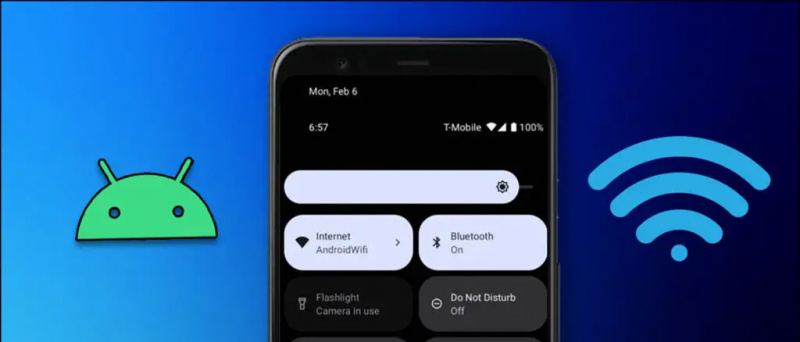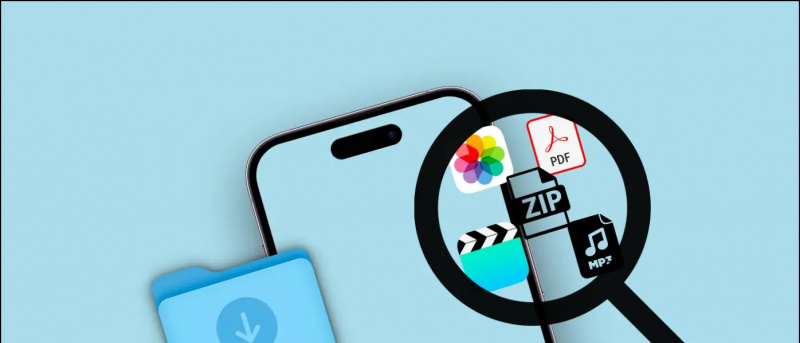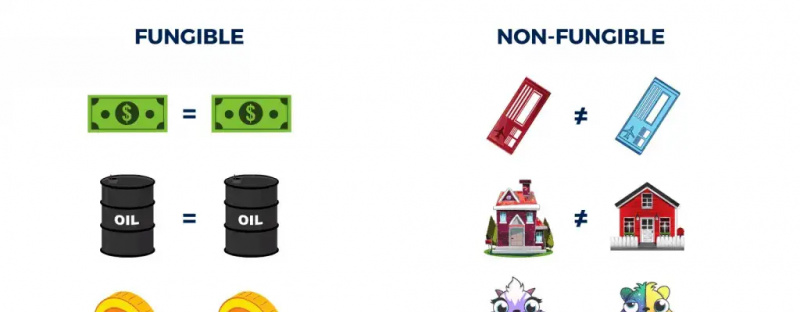Google har rullet ud en ny opdatering til sin Chrome-browser. I henhold til opdateringen kan du nu få vist en webside, før du åbner den. Eksemplet er den nøjagtige webside, der åbnes, når du klikker på den, men den åbnes i et lidt mindre vindue, og du har muligheder for at lukke den eller åbne den i en ny fane. Sideeksempel i Chrome fungerer i Googles søgeresultater såvel som på ethvert websted. Funktionen er dog kun tilgængelig til Chrome Android-appen. Så lad mig fortælle dig, hvordan du kan få vist en webside i Chrome.
Foreslået læsning | Brug Chrome som File Explorer på Android for at få adgang til skjulte filer på enhver telefon
fjerne en telefon fra min Google-konto
Se en webside i Google Chrome
Med denne funktion behøver du ikke åbne flere sider for at få det, du leder efter, og du kan bare forhåndsvise en side og kontrollere, om den har noget til dig, ellers skal du lukke den og gå til næste side. Sådan gør du det i Chrome-browseren på din telefon.
Trin til at få vist en side på Chrome
Opdater først Google Chrome-appen til den nyeste version fra Google Play Butik.



1. Åbn Chrome, og søg efter noget på Google, eller skriv noget i URL-linjen.
2. På søgeresultatsiden skal du trykke og holde på et link, så åbnes en menu.
3. I denne menu, blandt mange valgmuligheder, vil du nu se en ny indstilling - 'Vis side'
4. Tryk på 'Vis side', og det er det.
Det åbner derefter et kort vindue på den side, hvor du kan rulle til entet for at se hele siden. Derefter kan du enten lukke med 'X' -knappen eller åbne den i det fulde vindue ved at trykke på knappen Åbn i nyt vindue.
Dette er også det samme på et websted. Når du trykker på og holder nede på et link på et hvilket som helst websted, vil det vise muligheden for 'Vis side'.

Sideeksempel på webstedet


Download linkeksempel
Bemærk: Hvis det link, du vil forhåndsvise, indeholder et downloadlink, starter download ikke automatisk, snarere bliver det spurgt, om du vil downloade filen eller ej.
Sådan kan du få vist en webside i Chrome. Den seneste Chrome-funktion fra Google vil virkelig hjælpe mange brugere, der bruger meget tid på at blande gennem websider. Bortset fra dette rullede Google for nylig også ud af Funktionen 'Gruppefane' til Chrome, som klubber faner sammen for din lethed.
For mere Google Chrome tip og tricks , Bliv hængende!
Facebook-kommentarerDu kan også følge os for øjeblikkelige tekniske nyheder på Google Nyheder eller for tip og tricks, anmeldelser af smartphones og gadgets, tilmeld dig GadgetsToUse Telegram Group eller til de seneste anmeldelser, abonnerer du på videoer GadgetsToUse Youtube Channel.